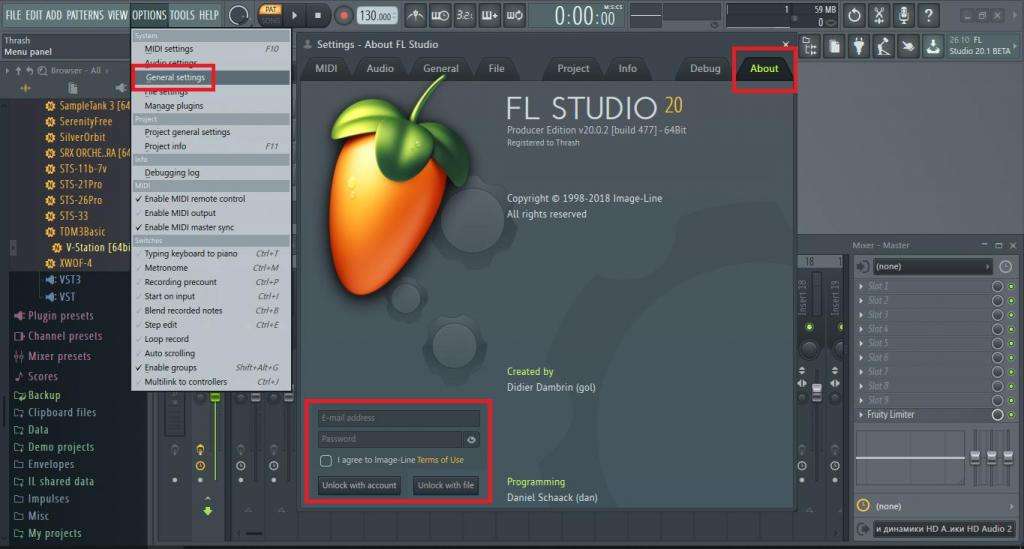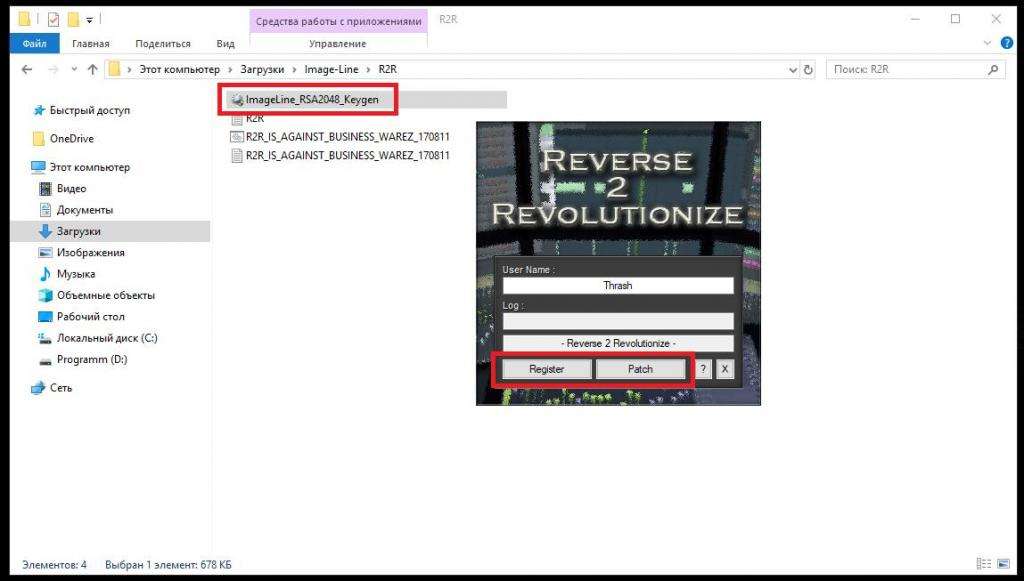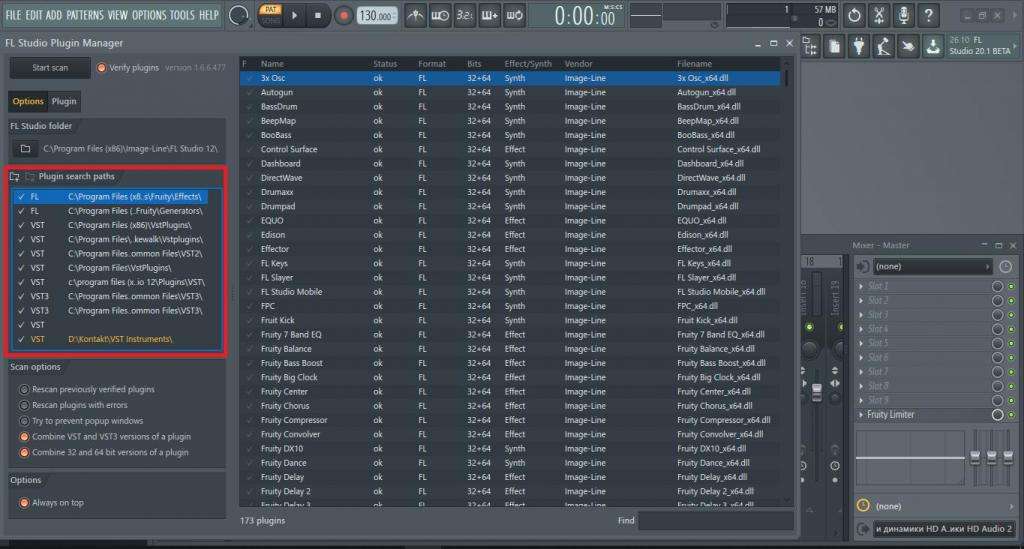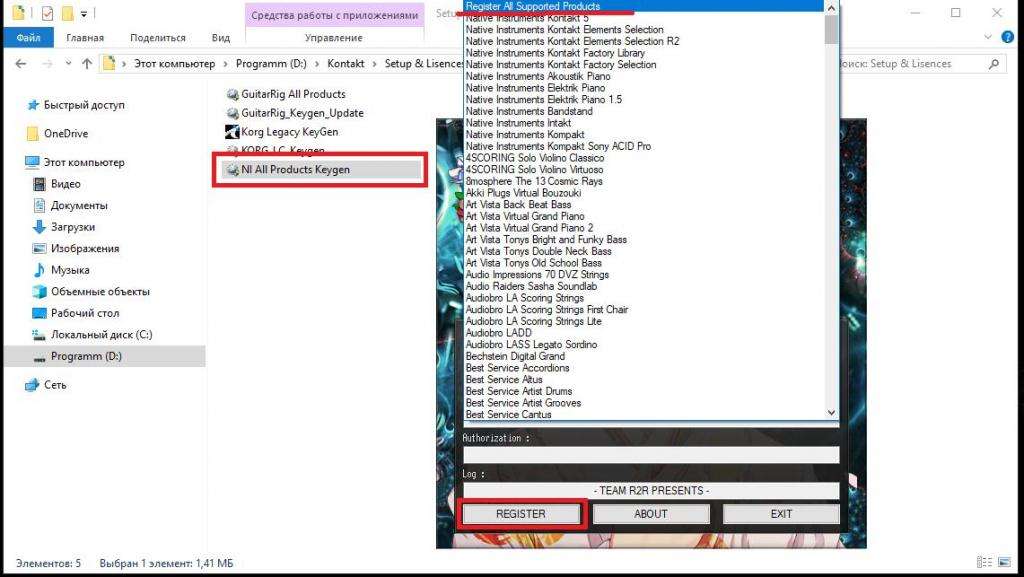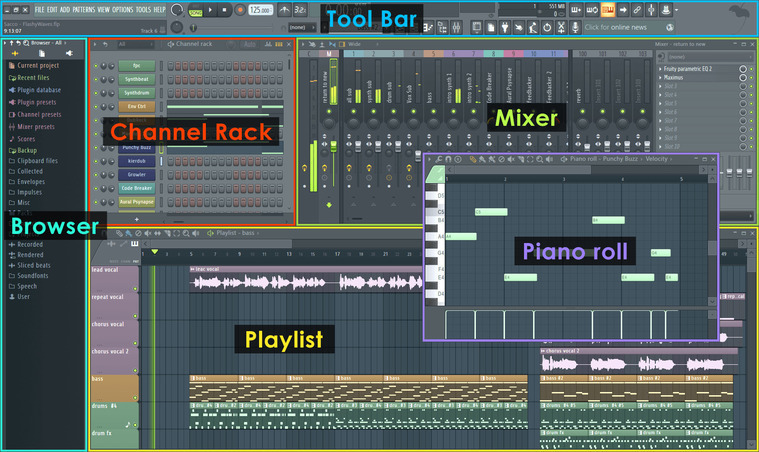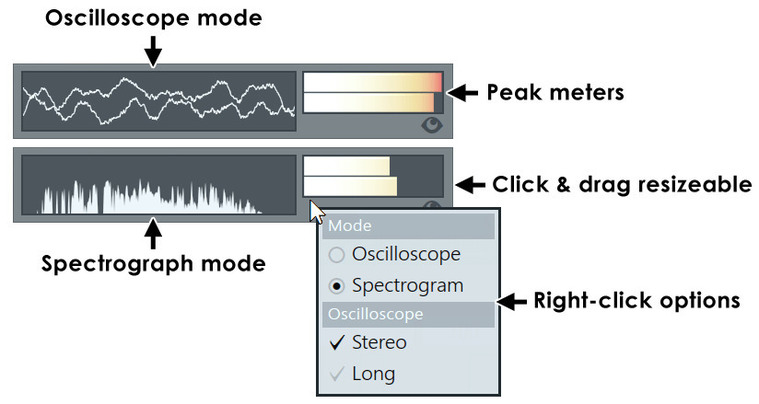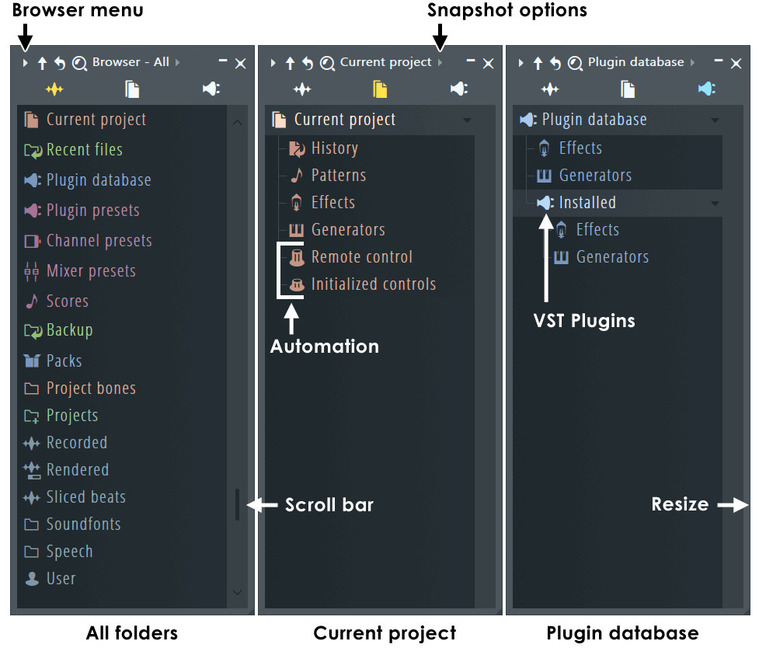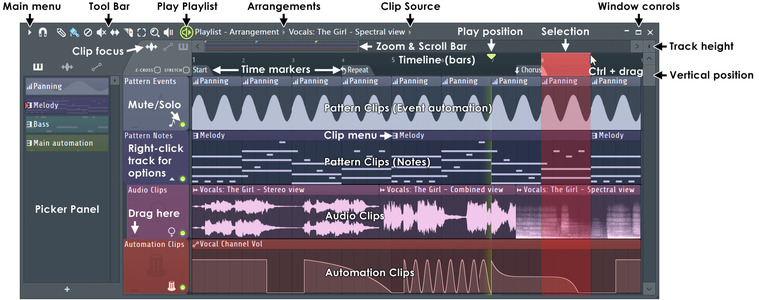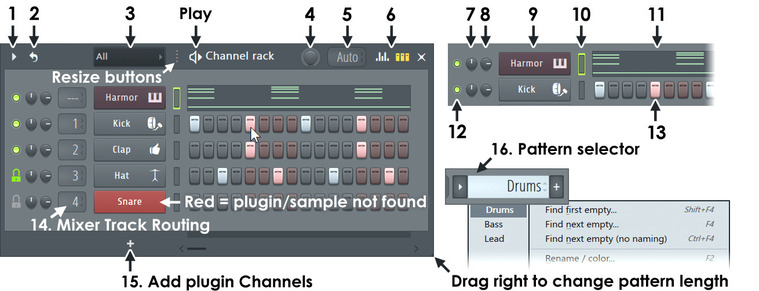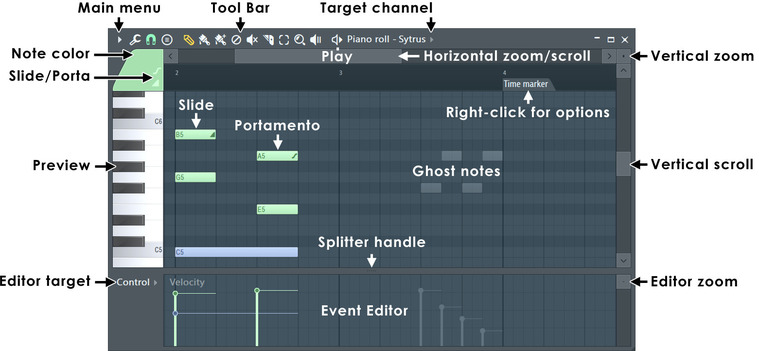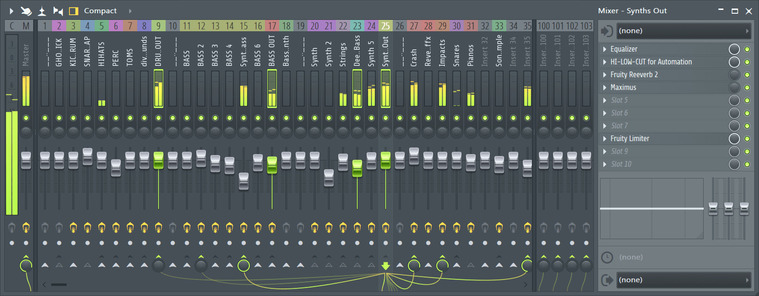как узнать свою версию fl studio
Как активировать FL Studio 12, другие версии программы или дополнительные плагины?
Большинство компьютерных музыкантов, использующих для создания своих композиций и реализации творческих замыслов популярный секвенсор FL Studio (бывшую программу Fruity Loops), нередко задается вопросами по поводу того, как активировать FL Studio 12 или другие модификации приложения, чтобы была возможность использования абсолютно всех возможностей программы без постоянного напоминания об окончании пробного периода. Для выполнения такой операции предусмотрено несколько основных методов, однако все зависит от того, каким именно образом была получена программа и насколько законной будет выбранная пользователем методика.
Как активировать FL Studio 12 или любую другую версию секвенсора, купленную официально?

Для начала рассмотрим вариант разблокирования программы для случаев, когда она была приобретена совершенно официально. Как активировать FL Studio 12? Для этого предусмотрено два варианта, которые доступны для использования при открытии окна настроек основных параметров с переходом на вкладку About.
Здесь можно воспользоваться либо зарегистрированным аккаунтом и нажать кнопку Unlock with account, либо указать файл лицензии, который поставляется непосредственно при покупке приложения, для чего потребуется нажать кнопку Unlock with file. Однако, учитывая то, что официальный релиз этого виртуального секвенсора стоит по нашим меркам достаточно дорого, пользователи постсоветского пространства не спешат его покупать, а предпочитают для разблокирования программы в некотором смысле противозаконные методы.
Неофициальная активация
Сегодня на всевозможных сайтах в Рунете можно найти версии FL Studio, поставляемые с «таблеткой». Чаще всего это неофициальные сборки от небезызвестной группы взломщиков R2R. Говоря о том, как активировать FL Studio 12 или любую другую версию секвенсора при загрузке именно таких дистрибутивов, можно также предложить воспользоваться двумя основными методиками, которые напрямую зависят от контента скачанного архива.
Во-первых, иногда вместе с инсталлятором поставляется дополнительная утилита в виде генератора ключей (KeyGen), а во-вторых, в последнее время вся активация сводится к запуску от имени администратора сопутствующего файла реестра с последующим подтверждением слияния и внесения в реестр изменений. Такими способами производится разблокирование не только основного приложения, но и всех «родных» плагинов программы, которые могли быть загружены из других источников. Понятно, что в этом случае ключ активации FL Studio 12 не требуется. Сведения о разблокировании вносятся в системный реестр автоматически.
Как в FL Studio 12 установить плагины и активировать их, если они не работают?
Что касается установки плагинов других форматов (VST, AAX, DX и т.д.), тут тоже не все так просто. У нас чаще всего применяются все те же генераторы, которые либо создают сами ключи, которые нужно вводить в специальные поля неактивированных инструментов и эффектов, либо генерируют отдельные файлы лицензий, ссылки на которые и нужно выбирать при разблокировании плагинов.
Устанавливать же сами инструменты и эффекты в выбираемые программами папки по умолчанию целесообразно не всегда.
Можно указать и собственные каталоги, однако, используя управление плагинами прямо в секвенсоре, такие директории нужно добавлять в список, где приложение будет искать инструменты и эффекты, самостоятельно.
Но наибольшее количество проблем обычно связано с неработоспособностью библиотек популярного сэмплера Kontakt. Даже после его первичной активации некоторые библиотеки все равно оказываются заблокированными.
В этом случае производить разблокирование самих библиотек не нужно, а достаточно воспользоваться повторной активацией самого сэмплера. Кстати, в интернете можно найти даже генераторы, позволяющие активировать абсолютно все известные плагины от компании Native Instruments в автоматическом режиме.
Говоря о том, как активировать FL Studio 12 и дополнительные синтезаторные модули или эффекты, которые могут работать через хост программы, не стоит забывать, что многие VST-инструменты изначально можно скачать в виде крэкнутых версий, а пользователю после их установки достаточно будет только заменить исходные файлы форматов EXE (для версий Standalone) и DLL (для VST-формата) на соответствующие взломанные компоненты.
Как начать работу в FL Studio: обзор интерфейса
Анонс
DJSTORE
DAW (англ. Digital Audio Workstation, цифровая рабочая станция) — это специализированный вид программного обеспечения для работы со звуком. По сути, это кратчайший путь для тех, кто желает воплотить свои творческие фантазии в музыке.
Компьютер с установленной рабочей станцией, аудиоинтерфейс, контроллер и пара студийных мониторов — подходящий сетап для старта. В этом материале мы расскажем о FL Studio и приведем краткий обзор его интерфейса. В следующем — подробнее остановимся на основных настройках программы.
История FL Studio
FL Studio — цифровая звуковая рабочая станция, которая более 20 лет остается одним из лидеров на рынке программного обеспечения для создания музыки. История FL Studio, ранее известной как FruityLoops, началась в 1998 году, когда состоялся ее официальный запуск. Первая итерация, разработанная бельгийцем Дидье Дамбреном для Image-Line, представляла собой незатейливую драм-машину с интерфейсом классического шагового секвенсора. Бесконтрольное пиратское распространение хоть и лишило компанию заслуженного дохода на первых порах, но также сыграло роль в популяризации ее продукта.
Для многих комнатных продюсеров начала нулевых отправной точкой в музыке стали именно «фрукты». Простота эксплуатации гарантировала низкий порог вхождения, что непременно привлекало самоучек, но закрепило за FruityLoops дурную славу. Долгое время профессиональное музыкальное сообщество отрицало то, что эта среда пригодна для серьезной работы. Опровержение последовало со стороны самих же артистов, которые использовали FruityLoops в продакшне и построили вполне успешные карьеры: Avicii, Deadmau5, Skream, Benga и многие другие.
Отрицать то, что сегодня FL Studio — мощная и универсальная DAW, способная полноценно реализовывать любые творческие задачи, по меньшей мере некорректно. Главная заслуга этого репутационного преображения бесспорно связана с грамотным подходом самих Image-Line. Внедрение новых возможностей, постоянные бесплатные обновления и продуманная маркетинговая политика — покупатель может выбрать подходящее издание и не переплачивать за ненужные ему функции.
Отличия изданий FL Studio 20
Актуальная версия FL Studio вышла в год двадцатилетия оригинальной FruityLoops в 2018 году и несет порядковый номер 20. С этого момента FL Studio обзавелась долгожданной нативной поддержкой macOS, что благоприятным образом сказалось на росте пользовательской базы DAW. Линейка включает в себя четыре отличающихся по начинке издания. Простейшая версия Fruity Edition — программа с редактором Piano Roll для создания секвенций и аранжировок, шаговым секвенсором, виртуальными инструментами и эффектами. Каждая последующая версия включает в себя все возможности предыдущей, а также ряд дополнительных. Так, пользователи All Plugins Bundle получают доступ к максимальной комплектации софта. Подробнее об особенностях каждого издания рассказано в таблице.
Не забывайте о том, что с официального сайта Image-Line можно бесплатно скачать триал-версию издания Signature Bundle с дополнительными плагинами в одном установочном файле. Несмотря на то, что она носит ряд ограничений, это неплохой способ ознакомиться с продуктом и опробовать его в деле перед покупкой. Если вы уже являетесь обладателем одной из стартовых версий FL Studio, но понимаете, что хотите получить доступ к новым функциям, можно всегда перейти на расширенное издание за дополнительную плату.
Интерфейс FL Studio
Многие новички выбирают FL Studio именно из-за простоты использования. Программа отличается крайне дружелюбным интерфейсом, но и к нему нужно привыкнуть.
После установки и запуска программы вам откроется рабочая область FL Studio из нескольких окон. Большинство из них можно переместить по собственному усмотрению, масштабировать, увеличивать или уменьшать. Если в какой-то момент работы пропало то или иное окно, вы можете легко его вызвать, нажав нужную иконку на панели инструментов или соответствующий ему хоткей. Основные окна, которые используются в процессе: Channels (F6), Piano roll (F7), Mixer (F9), Playlist (F5), Браузер (Alt+F8).
Toolbar Panel
В верхней части рабочей области находится панель инструментов FL Studio, которая обеспечивает быстрый доступ ко всем командам и параметрам. Коротко расскажем, из чего она состоит. Слева расположено главное меню, состоящее из 8 разделов: File, Edit, Add, Patterns, View, Options, Tools и Help.
Следом идет область Title & Hint Panel, где указано название открытого проекта, высвечиваются короткие подсказки и иконки, указывающие на те или иные действия. Например, на то, что FL Studio получает команды от подключенного MIDI-устройства, как показано на скриншоте.
Transport Panel содержит элементы управления для воспроизведения отдельного паттерна или всей композиции, записи и установки темпа.
В секции CPU & Memory Panel отображен процент загруженности процессора, доступная память, а также полифония.
Global Snap Panel или панель глобальной привязки регулирует значения привязки в Piano Roll, плейлисте и редакторе событий, когда локальная привязка в каждом из этих окон установлена на значении Main.
Output Panel содержит элементы управления, которые относятся к мониторингу аудиосигнала FL Studio. Доступно отображение в двух режимах: осциллоскопа и спектрографа, каждый из них сопровождает индикатор пиковых значений.
Online Panel служит своеобразной новостной лентой, информирующей о новом контенте от Image-Line, а также открывает доступ к онлайн-библиотеке дополнительных плагинов для FL Studio.
Pattern Panel — менеджер, с помощью которого можно находить неиспользуемые паттерны, добавлять, копировать, перемещать и удалять. Обращаем внимание, что функционал этой панели полностью продублирован в Picker Panel (вызывается сочетанием клавиш Alt + P), прикрепленной к плейлисту, где пользоваться всеми возможностями гораздо удобнее.
Shortcut Icons — панель с иконками отвечает за быстрый доступ к тем или иным окнам, опциям и параметрам. Многие из этих кнопок имеют альтернативные действия. Чтобы их узнать, необходимо щелкнуть по значку правой кнопкой мыши.
Time Panel — здесь отображается время композиции в тактах и минутах на выбор.
Main Volume & Pitch Panel — два регулятора, отвечающих за уровень громкости и высоту тона. Основной регулятор громкости обеспечивает быструю регулировку уровня громкости во время прослушивания проектов. Самое важное, что он позволяет вам изменять громкость, не нарушая параметры на Master Fader. Говоря иначе, он не влияет на рендеры. Master Pitch задает основной тон всех инструментов и аудиоклипов, использованных в проекте. Чтобы изменить глобальную настройку, необходимо щелкнуть по регулятору правой клавишей мыши и выбрать пункт Type in value для самостоятельно ввода настройки ноты А в Гц (по умолчанию стоит значение 440 Гц). Для эффективности этого параметра, под каждым из инструментов, к которым вы хотите его применить, должна быть активна опция Enable main pitch.
Window Controls — элементы управления окном, которые точно не вызовут никаких вопросов у пользователей любых операционных систем. Все стандартно: свернуть, развернуть, закрыть.
Browser
Файловый браузер обеспечивает доступ к проектам, семплам, библиотекам пресетов и плагинов. Здесь же можно предпрослушать доступные семплы. В трех вкладках отображены все папки, содержимое текущего проекта с историей его изменений, а также база данных плагинов.
Загрузка из браузера происходит путем перетаскивания необходимых элементов в совместимые с ними места в FL Studio. Иной способ — щелкнуть правой клавишей мыши на нужном элементе в общем списке и отправить его в требуемое место кнопкой Sent.
Playlist
В плейлисте упорядочиваются все элементы, составляющие итоговую структуру композиции. Говоря проще, это секвенсор, в котором пользователь FL Studio создает аранжировку. Окно плейлиста представляет из себя стак многоцелевых треков, которые могут содержать паттерн-клипы, аудиоклипы и клипы автоматизации. В отличие от большинства других секвенсоров, треки плейлиста в FL Studio не привязаны к каким-то конкретным инструментам, аудиозаписям или типам клипов. Вы можете поместить любой клип куда угодно и даже накладывать их друг на друга. Клипы работают как в ноты в Piano Roll (речь о нем пойдет дальше). Когда воспроизведение достигает клипа, FL Studio проигрывает все его содержимое. Также стоит отметить, что клип-треки не связаны с каналами микшера, а маршрутизация использованных в клипах инструментов происходит из Channel Rack.
Channel Rack
В этом окне находятся все инструменты, автоматизации, семплы и прочие составляющие проекта. Здесь же определяется громкость каждого из них, панорама, а также присваивается канал микшера, куда они направляются на дальнейшую обработку эффектами и настройку.
Видимые на каналах данные также известны как паттерны. Паттерны могут состоять из партитур, записанных в Piano Roll, шаговых секвенций и движений контроллеров, сохраняемых, как события автоматизации. В отличие от большинства других секвенсоров, паттерны могут состоять сразу из нескольких инструментов. Созданные в Channel Rack паттерны поступают в виде клипов в плейлист.
Piano Roll
По мнению многих продюсеров, работающих в DAW, по части удобства пианоролл FL Studio превосходит своих конкурентов. Нотные данные можно вводить как вручную, так и записывать с помощью MIDI-контроллера. Пианоролл отправляет ноты и данные автоматизации в связанные с ним плагины. По вертикальной оси расположены ноты, по горизонтальной — временная сетка. Разрешение масштабируемой сетки выбирается пользователем и позволяет создавать сложные композиции.
Mixer
Все аудиоданные в FL Studio поступают в микшер. В микшере есть 125 Insert-треков для входящих сигналов от плагинов и внешних источников аудио, один текущий канал для размещения утилитарных инструментов вроде Edison и Wave Cande, а также мастер-трек для обработки мастер-эффектами. При добавлении нового источника звука, он автоматически отправляется на мастер-трек, если не маршрутизирован вручную. Обратите внимание на разницу понятий сведения и мастеринга. При создании нового проекта, зайдите в окно микшера и удостоверьтесь в том, что компрессор Fruity Limiter, который может быть изначально поставлен на мастер-треке, отключен.
В правой части окна микшера находится стойка эффектов уникальная для каждого из каналов. В расположенные горизонтально слоты назначаются эффекты: эквалайзеры, компрессоры, ревербы и многое прочее, что придает инструменту свой характер, срезает лишние частоты и заставляет его звучать так, как вы хотите. Чтобы добавить эффект нажмите на стрелку слева от номера слота. На каждом из слотов есть круглый регулятор, отвечающий за уровень подмешивания эффекта. Правее — кнопка включения/выключения эффекта.
Как и остальные рабочие области FL Studio, окно микшера полностью адаптивно: вы можете самостоятельно настраивать его размер, все элементы управления при этом будут масштабированы.
Заключение
FL Studio — многофункциональная творческая студия, располагающая полным инструментарием для комплексной работы со звуком. Мы не сомневаемся, что ваши знания всех ее тонкостей будут расти с каждой минутой, проведенной за созданием собственных треков.
Напоследок дадим совет: мы намеренно не переводили некоторые названия, встречающиеся в FL Studio и настоятельно рекомендуем не русифицировать программу. Гораздо лучше выучить официальную терминологию, чем столкнуться с некорректным переводом или даже ошибками программы, к которым могут привести пиратские русификаторы. Английский точно пригодится: на сайте Image-Line и на различных каналах Youtube вы найдете множество видеоуроков, раскрывающих секреты работы с FL Studio. В следующем материале мы разберемся с базовыми настройками FL Studio.
Fl Studio Процедура обновления и удаления
Данная статья является частью цикла статей «Fl Studio»
Содержание
Простая установка или обновление [ править ]
Обновление установки из коробки [ править ]
Если вы ещё не зарегистрировали свою коробочную программу и не создали аккаунт, пожалуйста, выполните следующие действия:
Если у вас есть вопросы или вы просто одержимы деталями, то читайте дальше.
Установка и обновление, вопросы и ответы [ править ]
Проблемы входа в аккаунт или регистрации? [ править ]
Копирование или перенос существующей установки FL Studio [ править ]
Этот раздел был предоставлен, чтобы помочь пользователям управлять несколькими установками и, чтобы найти данные и файлы, которым не удалось сделать скачок к новой установке. В общем, чтобы во время обновления не надо было копается в недрах папки установки.
Перенос от FL Studio 11/12 в FL Studio 20 [ править ]
О пользовательской папке данных: от FL Studio 12 (и ниже) папка общих данных была переименована в User data folder (пользовательская папка данных). Теперь она содержит ВСЕ ваши пользовательские файлы FL Studio. Расположение по умолчанию: . \Пользователи\Ваш аккаунт\Documents\Image-Line\FL Studio. FL Studio создаёт подпапку FL Studio, поэтому вам не нужно добавлять её самостоятельно. Вы можете изменить местоположение в любое время из файловых настроек. Однако перечисленные ниже пути предполагают, что ваша User data folder установлена в: . \Пользователи\Ваш аккаунт\Documents\Image-Line\. Если вы установили её в другом месте, вам необходимо принять это во внимание, следуя приведенным ниже инструкциям.

Установка FL Studio 20 или более поздней версии на новый компьютер [ править ]
Перенос из FL Studio 20 или новее в новую версию [ править ]
Сэмплы, пресеты и файлы конфигурации сохраняются в User data folder (по умолчанию), поэтому ничего не нужно делать для их переноса. Если вы переходите на новый компьютер:
Удаление FL Studio и плагинов [ править ]
Вы можете отменить регистрацию FL Studio (и плагинов) на вашем старом компьютере путём:
Места файлов умолчанию (FL Studio 20 и выше) [ править ]
Проекты и папки резервных копий расположены по адресу:
Если вы обновили FL Studio 12 или ниже, в браузере вы увидите папку Old projects (старые проекты), это указывает на устаревшее расположение проектов. Мы рекомендуем переместить ваши проекты в новое место!
Полный список местоположений файлов [ править ]

Места файлов умолчанию (FL Studio 12 и ниже) [ править ]
FL Studio смотрит внутри собственного пути установки . \Program Files\Image-Line\FL Studio N (где N = номер версии FL Studio) и в каких-либо дополнительных папках поиска, которые вы установили для файлов. Если вы откроете новую установку появятся ваши данные, но отсутствует ряд вещей которые необходимы. Ниже предоставлена информация, чтобы помочь вам восстановить ваши данные и переместить их в ваших собственные расположения файлов, где они могут быть резервно скопированы и разделены между разными версиями FL Studio.
Бесплатная замена FL Studio
Бесплатная замена FL Studio
Наверняка у многих людей при прослушивании их любимого трека или музыкальной композиции хотя бы раз возникало желание сыграть её самому на каком-либо инструменте или же вообще самому записать нечто подобное.
Те, у кого дома есть какой-либо музыкальный инструмент, могли взять его в руки или сеть за него и начать воплощать свою идею в жизнь.
Тем же, у кого дома, либо у друзей, никакого музыкально инструмента нет и достать его в ближайшее время (пока не иссякло вдохновение) не представлялось возможным, оставалось одно — попытать использовать компьютер в качестве музыкального инструмента.
Нет, я не имею в виду то, что по компьютеру начинали стучать молотками или ложками, аккомпанируя стуками по кастрюлям и другим предметам, попавшимся под руку. Я имею в виду то, что у человека, как правило, возникает идея использовать свой компьютер в качестве музыкального синтезатора, установив на него специальную программу для этих целей.
Первым же делом, немного поискав в интернете, люди практически всегда наталкиваются на платный программный синтезатор FL Studio. Он весьма разрекламирован в интернете и его многие считают одним из лучших синтезаторов. С этими утверждениями я спорить не буду, так как не являюсь специалистом в данной области, но зато могу уверено сказать что у FL Studio существую и аналоги, причем как платные, так и бесплатные. Как раз о бесплатном аналоге FL Studio и пойдет речь в данном материале.
Тем, кто не обладает весьма значительным бюджетом обычно скачивают пиратские версии FL Studio и довольствуются ими. Но при этом нужно понимать, что созданные вами треки в пиратской программе вы не сможете нигде использовать официально.
Как раз в такой ситуации и полезно знать, что существует весьма хороший, причем бесплатный аналог – Linux MultiMedia Studio (LMMS).
Linux MultiMedia Studio (LMMS) Logo:
Сравнение Linux MultiMedia Studio (LMMS) и FL Studio
Преимущества LMMS перед FL Studio
2. LMMS обладает официальным переводом на русский язык.
У LMMS есть официальный перевод на русский язык, причем его не нужно скачивать отдельно, он присутствует сразу в стандартном пакете установки.
FL Studio же официальным переводом на русский язык похвастаться не может. Конечно существуют в интернете сторонние переводы от разных сайтов (проектов) или отдельных пользователей, но часто из-за них программа работает не стабильно.
Преимуществом LMMS это является потому, что пользователям, не обладающим хорошими познаниями в английском языке, будет очень трудно самостоятельно осваивать и разбираться в FL Studio. А в LMMS же в этом плане разобраться будет проще, так как практически все меню, за исключением VST плагинов, переведены на родной русский язык.
3. LMMS менее требовательна к ресурсам системы.
При личном ознакомлении с FL Studio и LMMS, я обратил внимание, что LMMS менее требовательна к ресурсам ПК. LMMS быстрее загружается и быстрее считывает собственный набор плагинов. Разница вы быстродействии конечно не особо большая, но она есть. Конечно это преимущество весьма субъективно, так как на другой системе разницы может и не быть, а так же нужно учитывать что пользователь может использовать не самые свежие версии программ (я использовал самые свежие на момент написания статьи стабильные релиз-версии при сравнении — LMMS 0.4.8 и FL Studio 9.1.0).
Недостатки LMMS (в сравнении с FL Studio)
1. В LMMS нет поддержки вывода звука через ASIO
К недостаткам LMMS, в сравнении с FL Studio, можно отнести отсутствие поддержки ASIO, звук выводится через стандартные устройства вывода системы — DirectX и WaveOut, используя библиотеку SDL.
Это объясняется тем, что LMMS изначально разрабатывался под системы на базе Linux. В этих системах нет проблем с задержками сигнала при выводе звука через тот же ALSA, в отличии от Windows, поэтому ASIO системам на базе Linux попросту не нужен.
Но несмотря на то, что LMMS изначально разрабатывался под системы на базе Linux, он может работать и в других системах. Одна из причин этого — использование кроссплатформенных библиотек Qt при написании программы, а так же использование кроссплатформенной библиотеки SDL для вывода звука.
Так же отсутствие поддержки ASIO в LMMS объясняется и тем, что ASIO не распространяется под лицензией GNU GPL и её исходные коды закрыты, что помешало бы открывать исходные коды LMMS.
2. Отсутствие возможности сохранять свои записи в формат MP3. LMMS позволяет сохранять свои записи только в форматы WAV и OGG Vorbis.
Это одни из недостатков LMMS в сравнении с FL Studio — отсутствие возможности конвертировать, т.е. сохранять уже сведенную запись, в MP3. LMMS поддерживает только WAV и OGG Vorbis, FL Studio же поддерживает и OGG Vorbis, и WAV, и MP3.
Вообще лично для меня отсутствие поддержки MP3 абсолютно не критично, так как качество алгоритма сжатия у OGG Vorbis куда лучше, чем у MP3.
Эпилог
Конечно LMMS имеет некоторые видимые недостатки с точки зрения не профессионала по сравнению с FL Studio, но они, на мой взгляд, не столь критичны.
Пример интерфейса LMMS:
Например, с тем же отсутствием ASIO при создании музыки под Windows можно смириться потому, что это доставит некоторые неудобства в основном только тем, кто решил использовать MIDI-клавиатуру — будут ощущаться задержки во времени между нажатием клавиши и выходом звука с колонок. Если же вы не собираетесь использовать какие-то сторонние MIDI-устройства, то вы наверняка и вовсе не ощутите этот недостаток.
Вполне вероятно еще что людям с хорошим музыкальным слухом будет слышна некоторая замыленость звука при его выводе через стандартные устройства Wavе Out и DircetX на Windows Vista/Seven из-за микшерного ядра Windows — KMixer. Но непосредственно на самом треке и качестве записи это никак не отразится, так как в процессе формирования записи, т.е. сведения/сохранения, если позволите так выразится, KMixer никакого участия, к счастью, не принимает.
В любом случае основное преимущество LMMS перед FL Studio все же не отнять — LMMS бесплатна, исходя из этого я думаю, что с некоторыми недостатками можно смерится и не обращать на них внимание. Тем более LMMS может вообще избавиться от них в ближайшем будущем.
Список VST плагинов (инструментов/эффектов и тп), которые можно использовать в LMMS.
Подключение VST-плагинов (VTSi) в LMMS (Смотреть в полном размере):